時間:2020-01-23 來源:互聯網 瀏覽量:
截圖工具
上學時室友曾經讓幫忙開個熱點救急。問他幹嘛用,曰:登下QQ。可能是對我的黑人問號臉來了一發“讀臉術”,馬上又解釋道:隻要登上QQ就可以,用一下截圖……
了然的我淡定地在Win7的開始菜單中找到“截圖工具”享受了一秒憧憬的眼神
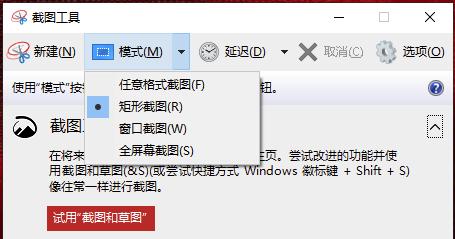
其實鍵盤上的Print Screen就是一個不支持框選編輯的全屏截圖功能鍵,而支持多種格式的“截圖工具”其實已經能滿足基礎的截圖需求了,但是不支持快捷鍵呼出的硬傷讓它在很多截圖場景下如雞肋一般。
在win10下使用“截圖工具”會提示你試用“截圖和草圖”工具,這是一款支持熱鍵呼出的自帶工具,默認的快捷鍵是“Windows徽標鍵+shift+S”,同時也可以在設置中更改為Print Screen鍵。
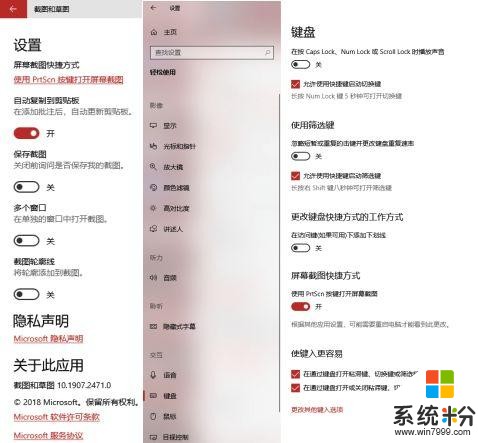
“截圖和草圖”工具在操作上和PicPick這樣的專業截圖工具比確有不足:不能夠在框選截圖的界麵進行大小的調整,不顯示截圖框分辨率,不能在截圖界麵編輯,沒有取色功能等都證明了這並不是一款重分享的截圖工具。
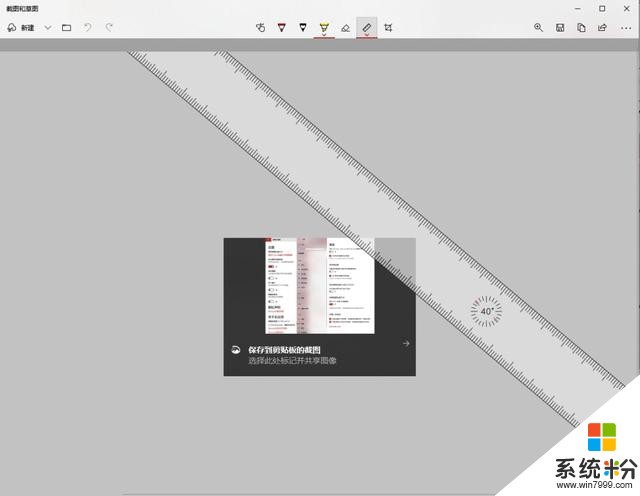
截圖完成後點擊彈出的通知進入編輯截圖界麵,除了常規的塗鴉以及重新裁剪等功能外,還提供尺規量角器等輔助工具,相較於QQ截圖在框選界麵直接就能完成調整,塗鴉以及保存等操作的簡便直觀,截圖和草圖工具確實略顯複雜。
藍光過濾
都知道顯示屏盯久了傷眼睛,尤其在夜間對著刺眼的顯示屏更容易造成眼疲勞,因此主流的移動智能設備基本都加入了護眼模式,也叫濾藍光模式或者夜間模式(非暗黑界麵)的支持。別看名字這麼多,其實原理都是通過調節屏幕色溫起到減弱藍光對眼睛造成刺激。
除了iPad/iPhone和各大安卓設備,桌麵平台也有類似的軟件,比如曾經使用的f.lux就是一款深受小編喜愛的屏幕色溫調節軟件。
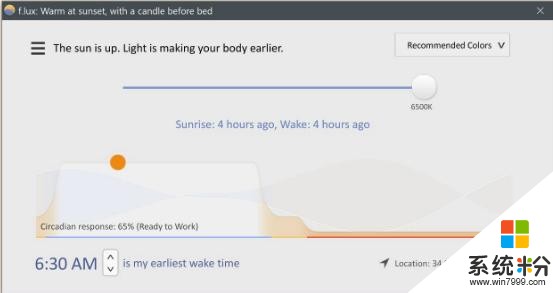
可以根據所處時區日光情況動態調節屏幕色溫的f.lux是一款非常優秀的桌麵平台色溫調節軟件。為什麼在描述的時候說是“曾經”使用呢?並不是小編老了,而是小編換了Win10係統。
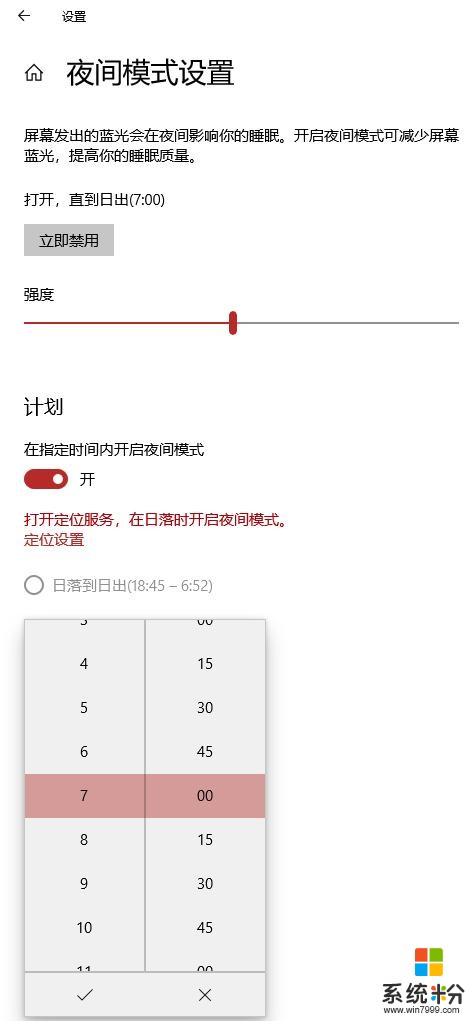
Win10自帶的夜間模式同樣可以調節濾藍光強度,自動或手動設置夜間模式的工作時間,對夜貓子的嗬護效果好過枸杞,不過能不熬夜咱還是早點休息。
虛擬光驅
ISO是各種安裝鏡像廣泛使用的一種光盤映像文件格式,比如Windows,Linux,Android For X86,PE等各種係統映像。以前想要打開此類文件,首選的是使用Ultra ISO或者別的虛擬光驅以及解壓縮軟件,而Win10中對ISO文件的支持從Win7的僅刻錄變為了可加載打開。
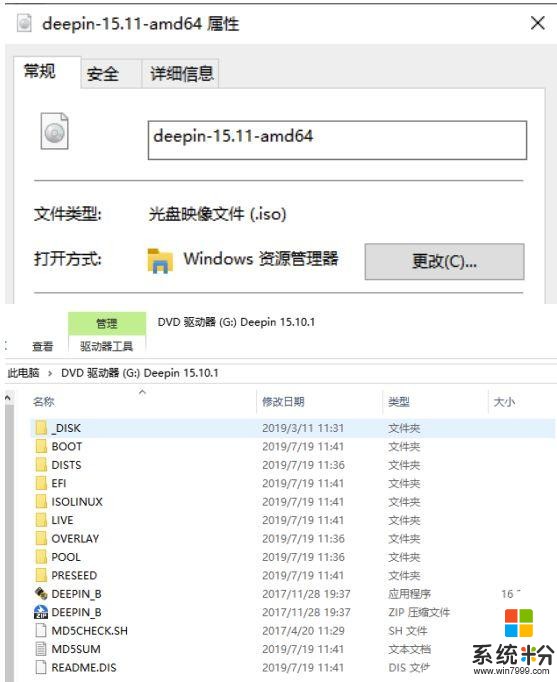
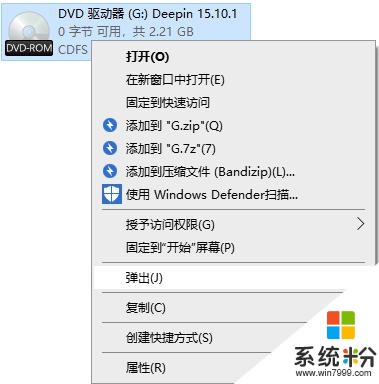
集成虛擬光驅後,再麵對ISO格式的文件就可以像一個文件夾一樣雙擊打開進行瀏覽操作了,不過需要注意的是接觸對ISO文件的占用光關閉可不行,還得在資源管理器加載的對應虛擬光驅上右鍵選擇彈出操作。
剪貼板
關於IT小白,有一個經典的老梗:“是這樣的王總,你在家裏電腦複製,然後跑到辦公室裏粘貼是不行的,不,多貴的電腦都不行”。
然而,Win10可以驕傲地對秘書說:那可是以前!(戰狼式驕傲)
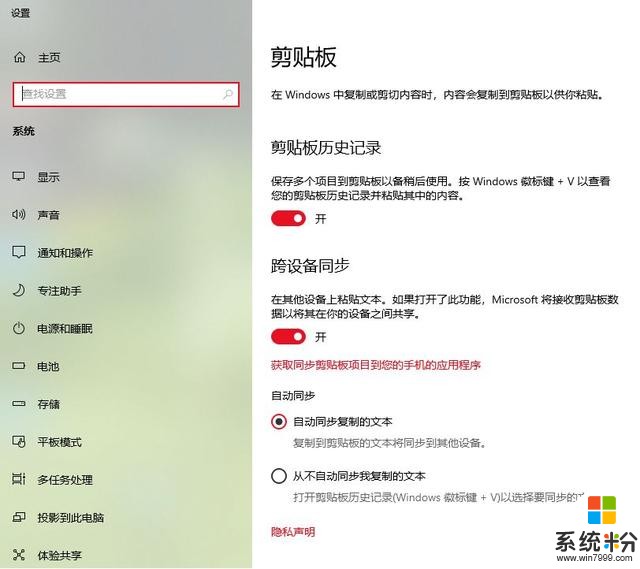
Win10剪貼板設置中除了剪貼板曆史記錄外,還支持開啟跨設備同步功能
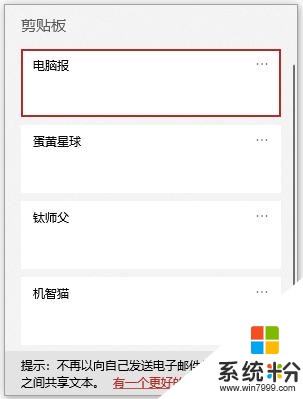
按下“Windows徽標鍵+V”就能調出“剪貼板”能夠看見最近複製的文本和圖片,包括跨設備同步的文本也出現在這裏。
移動熱點
還是上學的時候,那時候上網得用銳捷認證,一人一線那種。明明筆記本,手機平板都流行了卻輸給了一截網線的感覺真的很憋屈。
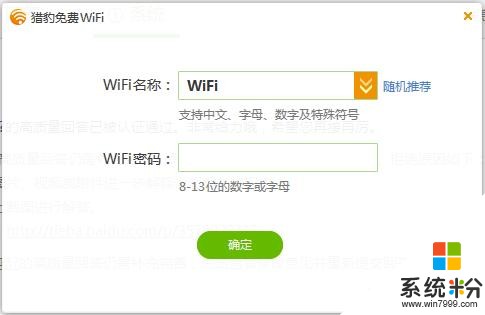
那時候相對簡單的開熱點方法是這樣的:你需要一台已聯網並有無線網卡的電腦,然後下載360,或者電腦管家或者獵豹瀏覽器等支持打開電腦熱點的軟件。
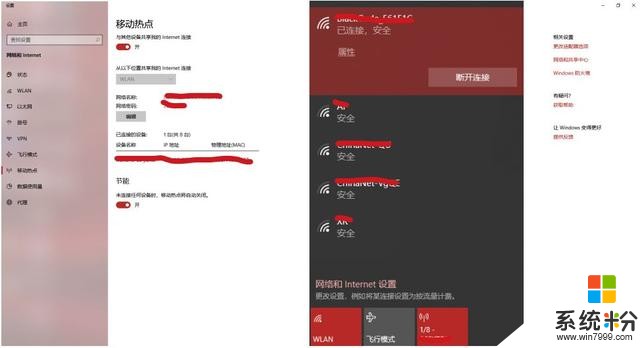
不過在Win10係統中已經集成了移動熱點功能,同時支持一鍵斷網的“飛行模式”在進行某些操作時也非常方便。
Win7娘雖好,Win10娘也很可愛
Windows7都已經退役一周了,微軟的仍未關閉的限時免費升級Win10越來越像是在給自己免費發Win10一個借口。雖然吐槽過Windows7的各種穩定和Windows10的各種Bug,但是用什麼係統這件事本身是一件很貼合個人習慣的事情。如果你所用的設備和軟件需要Windows7,而且工作的很好,那沒必要換係統;如果相較Windows10帶來的好的改變,你能夠接受她的小脾氣,那也不是不能CDX的。
(編輯:祖峰)